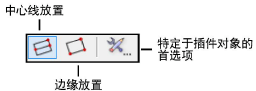
在 Vectorworks 中,可以创建二维和三维对象。符号是被转换的对象,它们还可以由二维、三维或混合对象组成。
此外,还有在放置时指示符号行为的特殊符号类别。这些类别在资源浏览器中进行颜色编码以识别。符号所属的类别取决于转换为符号的对象类型以及在创建符号时选择的选项。
符号可嵌套在其他符号内。
符号类型 |
符号类别 |
|
二维 |
二维符号只由二维屏幕平面对象组成。符号实例被视为平面对象,并可能入驻屏幕平面、图层平面或三维平面。 |
|
三维 |
三维符号由二维平面对象和/或三维对象创建,有高度(Z 坐标)及宽度和长度(X 和 Y 坐标)。这些对象在俯视图/平面图中显示为平面对象。但仍保留其三维特性。由非混合对象的三维对象创建的符号在二维视图中显示为平面对象,但在三维视图中显示尺寸标注。 |
|
混合 |
混合符号同时包含二维屏幕平面对象和三维组件,并根据视图正确显示。使用混合符号的好处是三维符号可由二维绘图自动创建,反之亦然。例如,混合门符号在二维俯视图/平面图中显示为摆荡圆弧,在二维视图中显示为结构完整的门。混合符号必须插入到图层平面中。 |
|
黑色 |
这是最常见的符号类型,静态符号。其参数在符号定义内保存,且在放置时进行设置。对符号定义进行的更改会影响符号的所有实例。 |
|
蓝色 |
放置时,该类型的符号将转换为一个组。对符号定义进行的任何更改以后都不会对该组产生任何影响。创建符号时,在插入选项中选择转换为组,以指定蓝色符号。 |
|
红色 |
放置时,该类型的符号将转换为一个插件对象。它有特定的插入行为(点、线性、矩形或路径)和设置参数,而且可以修改,文件中相同对象可以有多种变化。在创建符号时,选择插入选项中的转换为插件对象,以指定红色符号。对红色符号定义的更改会影响将来的实例,但不影响现有实例。 |
|
绿色 |
这是基于页面的符号。通常,这些符号是相对于页面大小缩放的注释对象,如向北箭头指示符。 |
插件对象具有标准符号的所有功能,而且可自定义。与符号不同的是,插件对象有个选项,可在绘图上放置且仍可修改。此选项在绘图需要包含同一对象的许多不同形式时非常有用。
一些工具集和库包含插件对象;例如,比例尺工具(位于尺寸标注/备注工具集中)可插入插件对象。除工具集外,预定义的插件对象可用于“库”文件夹(在以词语 Object 或 Objects 开头的子文件夹中),而且可通过资源浏览器访问。
当插入工具集中的一个插件对象时,首次在绘图中放置该项目时会打开一个对象特性对话框。此对话框中的特性将设置该文件对象的默认值。插入对象前修改特性,或接受默认值并单击确定。对象实例可在插入后通过“对象信息”面板进行修改。
自定义插件对象可以通过工具 > 插件 > 插件管理器创建,请参阅创建用脚本编写的 插件。
此外,符号可另存为红色符号,在插入后即成为插件对象。
插件对象有以下四种不同类型:点、线性、矩形和路径。每个类型的编辑方式和在绘图中的放置方式各不相同。
线性和矩形对象无法直接插入墙中。但一旦放置在绘图中,就可将其拖到墙上以插入。
点插件对象通过在绘图中单击一下指定位置来放置,然后再单击一下设置旋转角度。这与使用符号插入工具放置符号的方式相同。对象的预览图像在光标位置可见。点插件对象无法使用光标编辑(调整大小或旋转);它们可使用“对象信息”面板进行编辑。
线性插件对象通过两次单击放置。第一次单击设置线起点,第二次单击设置线端点。对象的指向由此线决定。对象可通过在线的任意一端单击重调形状图柄来调整大小或旋转。也可以使用“对象信息”面板进行编辑。
矩形插件对象通过在绘图中连续三次单击进行放置。决定如何解释这三次单击的不同放置模式有两种。
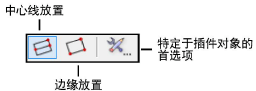
● 中心线放置模式:第一次单击指定对象的原点,第二次单击指定长度,第三次单击定义矩形对象的一半宽度。在第二次单击后,光标将在矩形中心线两侧对称地显示反馈。
● 边缘放置模式:第一次单击指定矩形对象的一个角,第二次单击确定长度,第三次单击指定整个宽度。
当选择矩形插件对象时,有八个选择图柄可见。可通过拖动图柄来调整对象大小,或通过“对象信息”面板进行编辑。
路径插件对象通过沿路径定义顶点的一连串单击创建。根据所用的路径类型,有两种不同类型的路径插件对象。二维路径插件对象使用多段线路径,三维路径插件对象针对其路径使用三维 NURBS 曲线。
路径插件对象可直接使用重调形状工具进行编辑。还可通过修改 > 编辑组,或通过“对象信息”面板来编辑它们。
~~~~~~~~~~~~~~~~~~~~~~~~~
